1) در ابتدا بعد اندیکاتور خودتون رو دانلود کنین و در صورتی که اندیکاتور شما به صورت زیپ شده هست میتونین از این لینک نرم افزار زیپ رو دانلود و نصب کنین و بعد از اون شروع به خارج کردن اندیکاتور از حالت فشرده کرده و بقیه مراحل را ادامه دهید. در این مثال ما یک اندیکاتور فرضی را برای آموزش استفاده کرده ایم تنظیمات برای تمامی اندیکاتور ها یکسان هست.
لازم به توضیح هستش که اندیکاتور ها معمولا دو فایل هستند یک فایل که حاوی کدهای برنامه نویسی شده در داخل متاادیتور که با پسوند mq4 ایجاد میشود و یک فایل قابل اجرا بروی متاتریدر که با پسوند ex4 که بعد از کامپایل کدها داخل متاادیتور بوجود می آید و مورد نیاز ما هست.(اگر شما کدهای اندیکاتور رو داشته باشین خیلی راحت میتونین فایل اجرایی اندیکاتور رو بدست بیارین و استفاده کنین ولی در صورتی که شما فایل اجرایی اندیکاتور رو داشته باشین تقریبا بدست آوردن کدهای اندیکاتور کاری غیرممکن است)
2) در مرحله دوم شما فایل اندیکاتور را که از حالت فشرده خارج کردین کپی میکنین تا در مراحل بعدی آنرا به داخل متاتریدر اضافه کنین.
 2-1) بعد از روی یکی از فایل ها راست کلیک کرده و کپی را بزنید، تا فایل ها به حالت کپی دربیایند.
2-1) بعد از روی یکی از فایل ها راست کلیک کرده و کپی را بزنید، تا فایل ها به حالت کپی دربیایند.
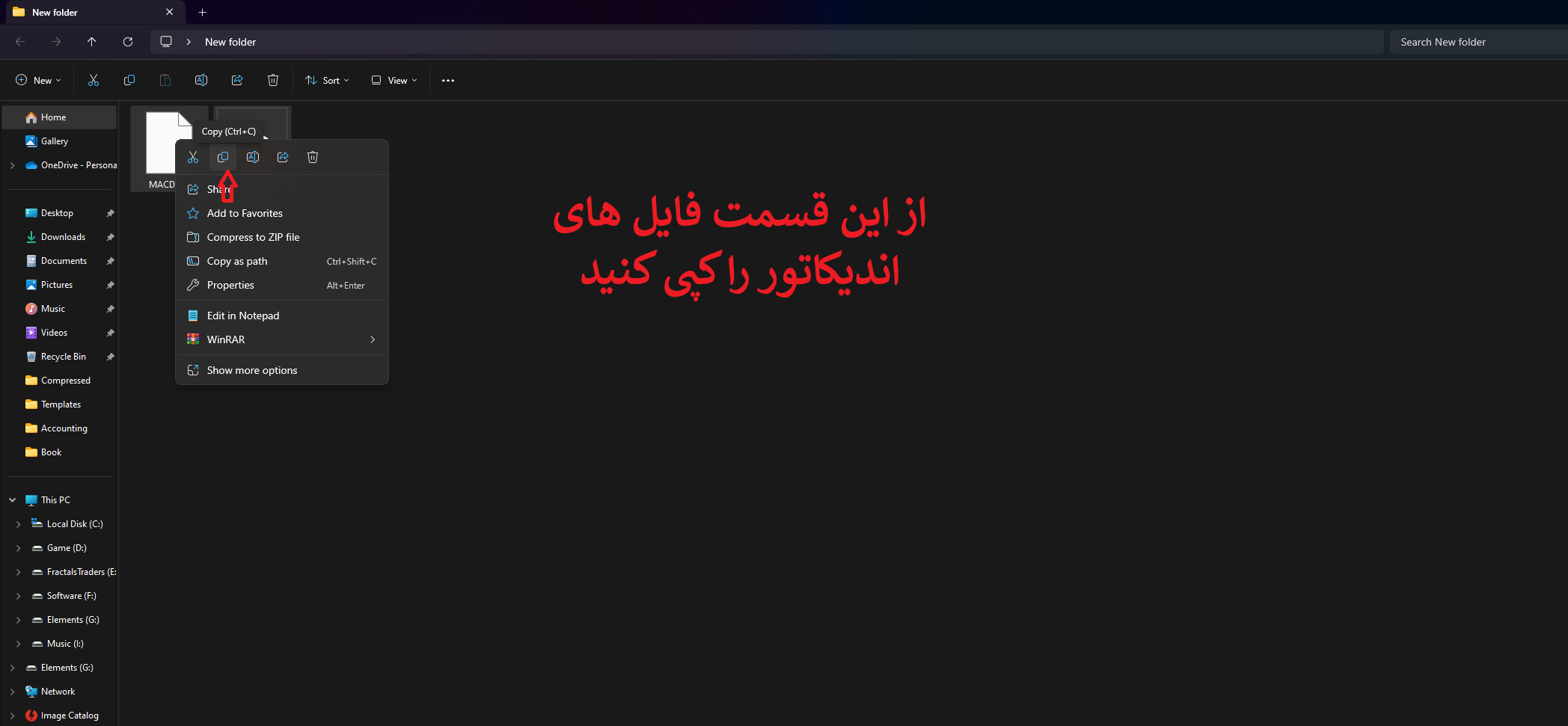 3) سپس به داخل متاتریدر بازگردید و از منوی فایل (File) روی گزینه Open Data Folder را بزنین.
3) سپس به داخل متاتریدر بازگردید و از منوی فایل (File) روی گزینه Open Data Folder را بزنین.
 4 ) سپس پوشه ای برای شما باز میشود که در این مرحله شما باید وارد پوشه MQL4 شوید.
4 ) سپس پوشه ای برای شما باز میشود که در این مرحله شما باید وارد پوشه MQL4 شوید.
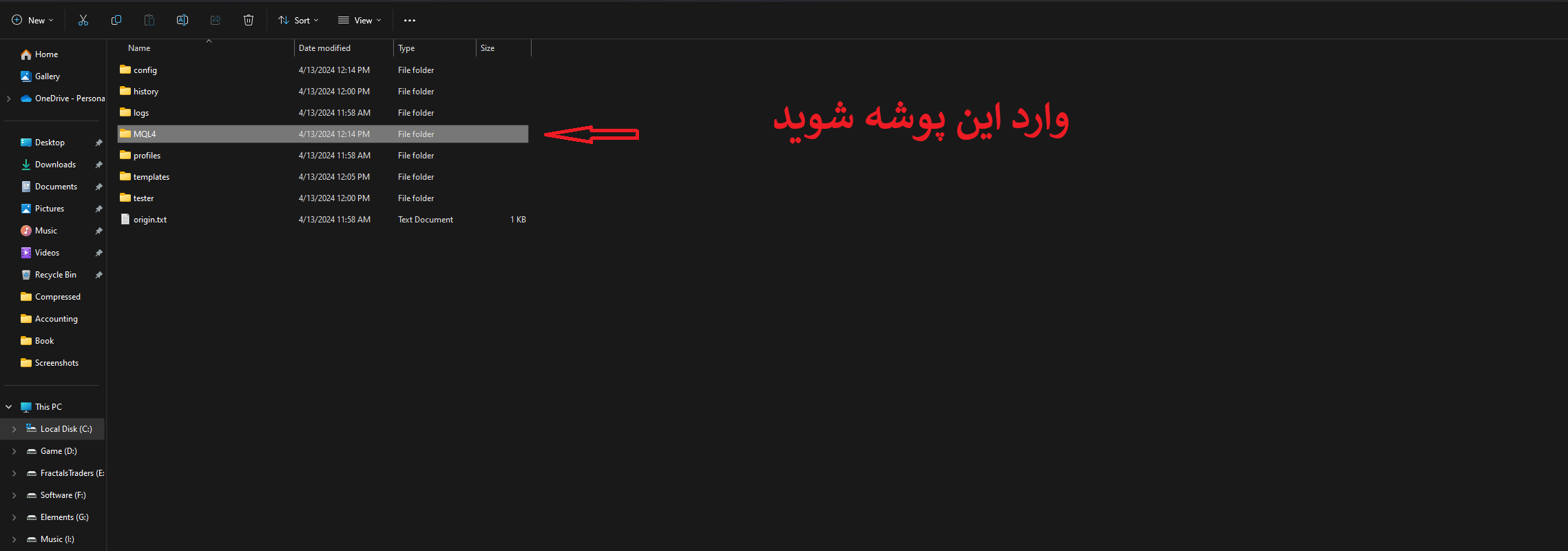 5) سپس در داخل این پوشه فولدر دیگری به اسم Indicators هست که باید وارد آن شده و فایل اندیکاتور را که قبلا کپی کرده بودید را در آن Paste کنید.
5) سپس در داخل این پوشه فولدر دیگری به اسم Indicators هست که باید وارد آن شده و فایل اندیکاتور را که قبلا کپی کرده بودید را در آن Paste کنید.
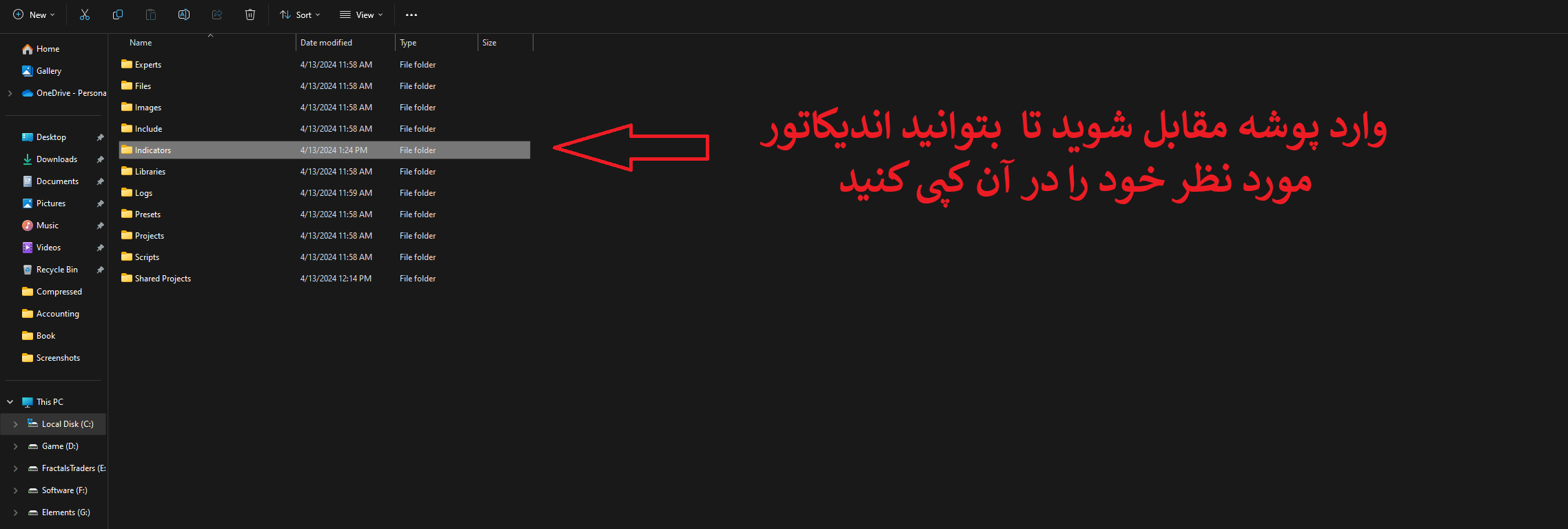
5-1) سپس اندیکاتور کپی شده خود را در این پوشه Paste کنید و پوشه مربوطه را ببندید و به محیط متاتریدر بازگردید.
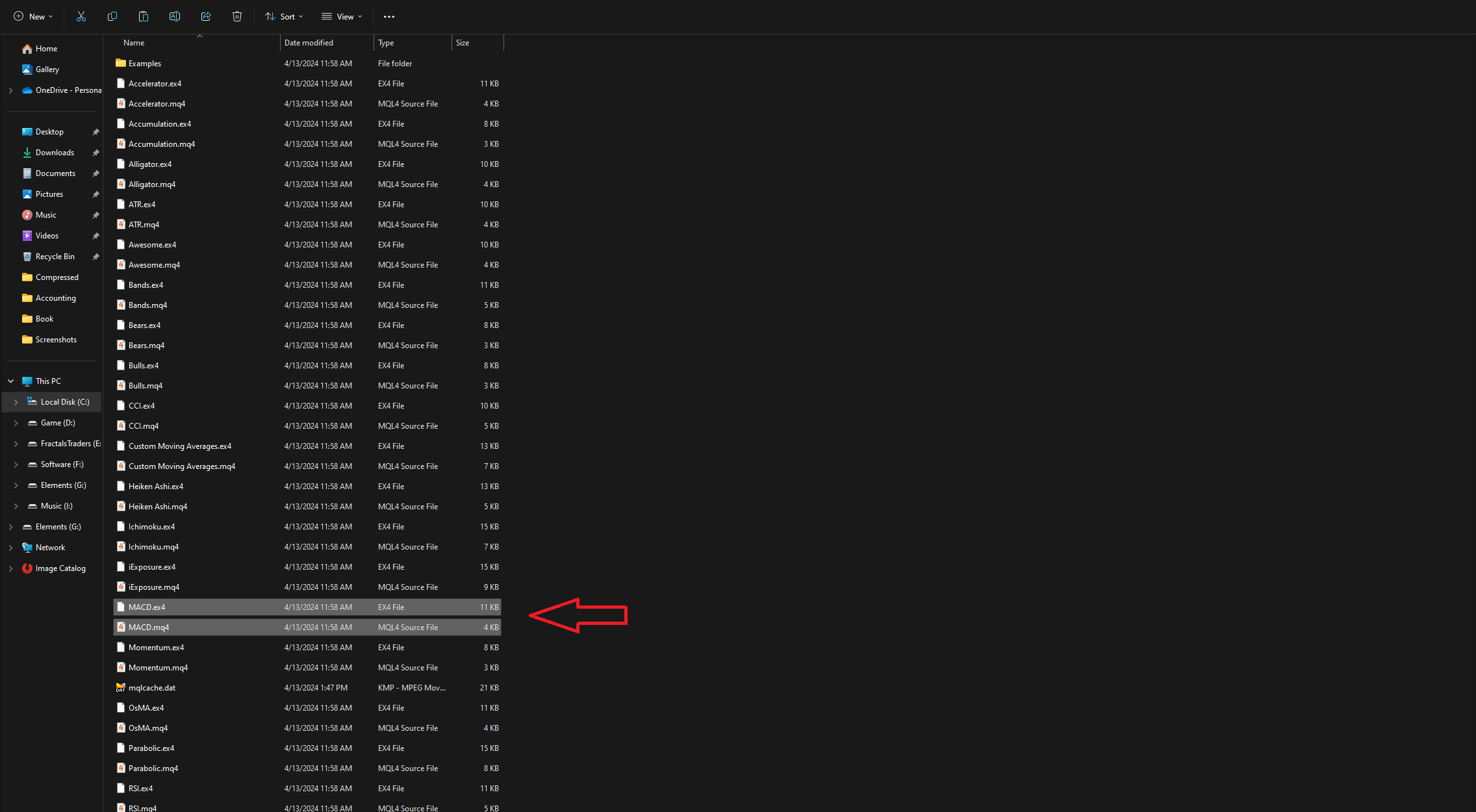
6) در این مرحله چندین روش برای اضافه کردن اندیکاتور وجود دارد که یکی از آنها را شرح میدهیم.
در ابتدا باید از قسمت تولبار نرم افزار متاتریدر بخش Navigator نرم افزار را باز کنین و زبانه Indicator را بیابید.(درصورتی که Navigator برای شما باز باشد نیازی به انتخاب آن از بخش تولبار نیست.ولی در غیر اینصورت مطابق تصویر با انتخاب دکمه Navigator پنجره مورد نظر برای شما باز میشود.همچنین میتوانید با وارد کردن کلید های ترکیبی Ctrl + N نیز اقدام به باز کردن این پنجره بکنین).

7) سپس همانطور که مشاهده میکنین مطابق عکس بروی علامت + در کنار نام اندیکاتور کلیک کنین تا لیسک اندیکاتورهای موجود در نرم افزار متاتریدر برای شما نمایش داده شود و همانطور که میبنید در حال حاضر اندیکاتوری که شما کپی کرده اید هنوز داخل لیست نیست. روی اسم Indicators راست کلیک کرده و از منو باز شده دکمه Refresh رو بزنید.سپس با جستجو داخل لیست میبینین که اندیکاتور شما در داخل لیست به نمایش در می آید و با کشیدن اندیکاتور یا با دابل کلیک روی اندیکاتور میتوانید آن را به چارت خود اضافه کنید.

8) حال اندیکاتور شما در لیست برای شما قابل مشاهده هست،با دابل کلیک روی نام اندیکاتور یا درگ (Drag) کردن اندیکاتور به روی چارت میتوانید از آن استفاده کنین.
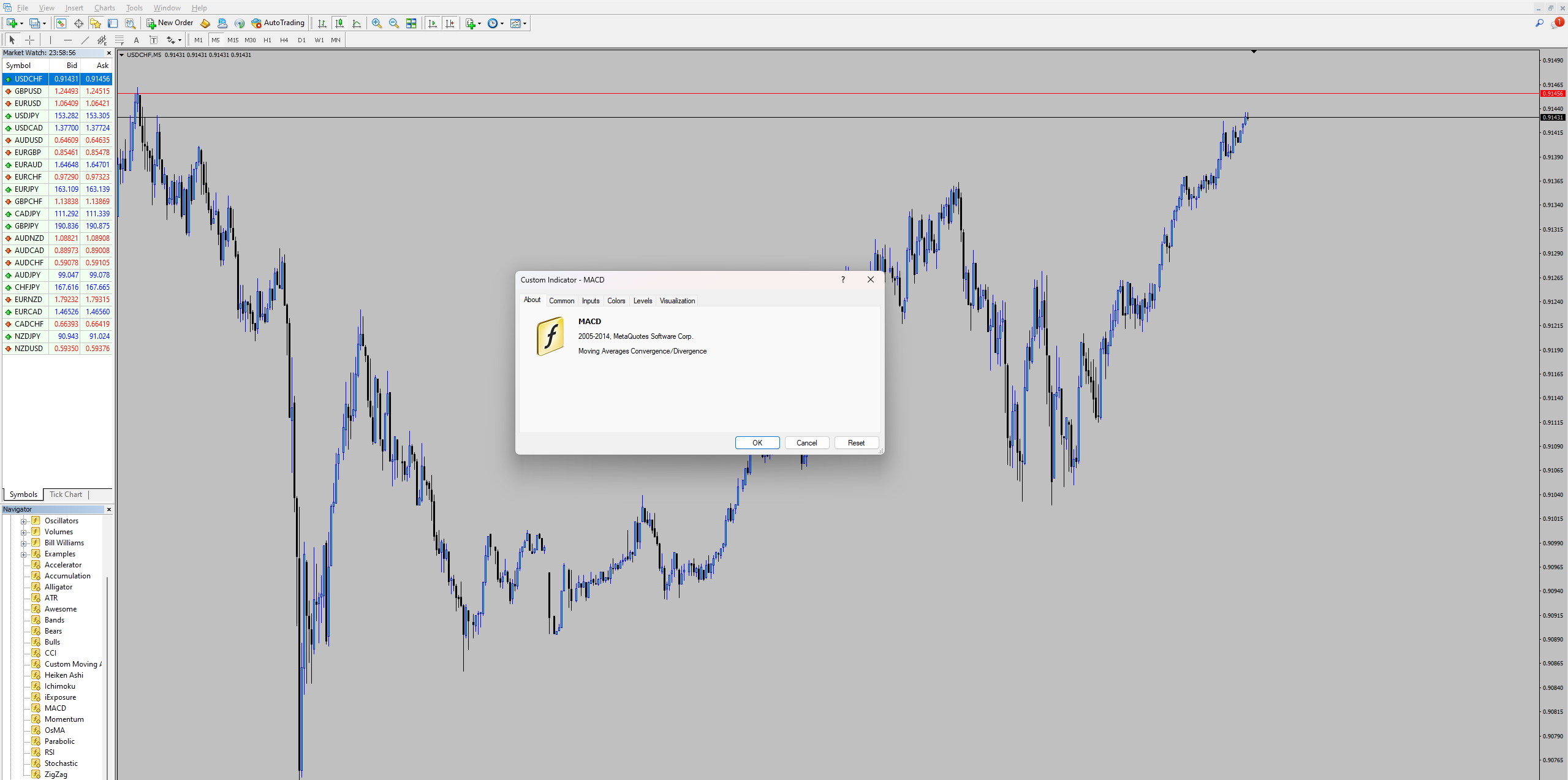
با تشکر از همراهی شما .تیم فرکتالز تریدرز


دیدگاه خود را بنویسید